Когато батерията е напълно разредена, смартфонът може да не се включи известно време и дори да не покаже процеса на зареждане след свързване към източник на захранване. Оставете така за 30 минути. Може би устройството просто няма достатъчно мощност за включване и индикация.
Метод 1: Проверка на съединителя
Ако имате проблем с зареждането на вашия смартфон или таблет Android обърнете внимание на съединителя на устройството. В резултат на честото или небрежно свързване на кабела, контактът в него може да се огъне, което ще затрудни контакта на кабелните контакти. За да поправите това, имате нужда от тънък, плосък предмет. Например вземете клечка за зъби, наточете края на шпатулата на клечката за зъби и внимателно центрирайте езичето вътре в съединителя.
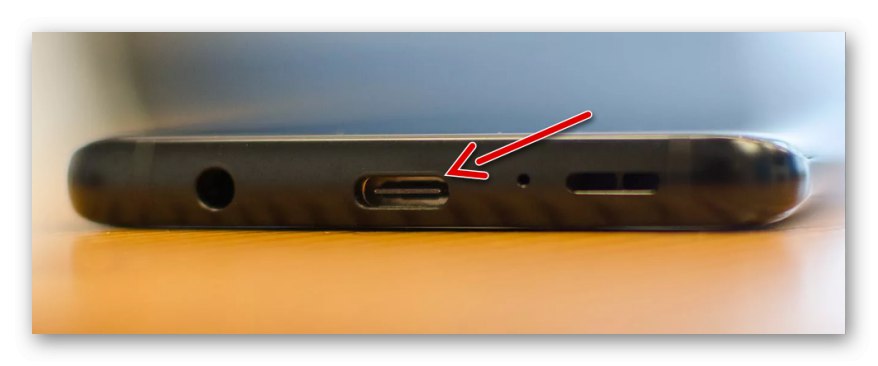
Почистете съединителя от мръсотия, прах и власинки. Всичко това може да стигне там в резултат на носенето на вашия смартфон в джобовете на дрехите ви. За това използвайте кутия със сгъстен въздух или велосипедна помпа. Понякога е достатъчно само да духаш в него. Освен това навлажнете ръба на клечка за зъби с алкохол или специален препарат за почистване на електронни карти и след това разтрийте контактите. След тези стъпки опитайте да заредите телефона си.
Метод 2: Проверка на зарядното устройство
Уверете се, че кабелът и адаптерът работят правилно. Опитайте да зареждате други устройства с Android с тях. Ако проблемът продължава, съществува вероятност някои елементи на зарядното устройство да не работят. Захранването може да изгори и неговият USB порт може да се разхлаби от постоянна връзка и да стане твърде хлабав или запушен. Затова опитайте първо да го почистите. Ако това не реши проблема, адаптерът ще трябва да бъде заменен.
Най-често кабелът се поврежда, тъй като е най-крехката част от зарядното устройство. Неговата производителност може да се провери чрез свързване на телефона към компютър или лаптоп без захранване. Ако няма връзка, кабелът е най-вероятно дефектен. В същото време смартфоните обикновено възприемат по-добре оригиналните зарядни устройства и някои копия могат да бъдат игнорирани. Обмислете това, когато решите да промените таксата си. Най-малкото не избирайте евтини опции, тъй като капацитетът им може просто да не е достатъчен за зареждане.
Като допълнителна диагностика можете да използвате безплатното приложение Ampere, което ви позволява да разберете дали токът тече към телефона по време на зареждане, както и да определите неговата сила. Приложението не работи с някои модели телефони, затова проверете тази информация на страницата за изтегляне на софтуера, преди да диагностицирате.
Изтеглете приложението Ampere от Google Play
- Ampere показва статистика не само за зареждане, но и за разреждане на батерията. Ако стартирате приложението, без да свържете зарядното устройство, интерфейсът ще стане оранжев и амперажът ще бъде отрицателен.
- Свържете зарядното устройство и изчакайте няколко секунди, докато приложението завърши изчисленията. Ако интерфейсът стане зелен, това означава, че телефонът е започнал да получава ток от зарядното устройство, в противен случай адаптерът или кабелът са дефектни. Част от тока ще се използва за захранване на смартфона, а останалата част от мощността, показана на дисплея, ще отиде за зареждане на батерията. Колкото по-ниска е зелената стойност, толкова по-бавно ще се зарежда смартфонът. Силата на тока винаги ще бъде по-висока, когато батерията е изтощена. Ако този параметър е нула, зареждането не е достатъчно мощно.
- Приложението отчита минималните и максималните стойности по време на зареждане, което ви позволява да определите най-подходящото зарядно устройство.
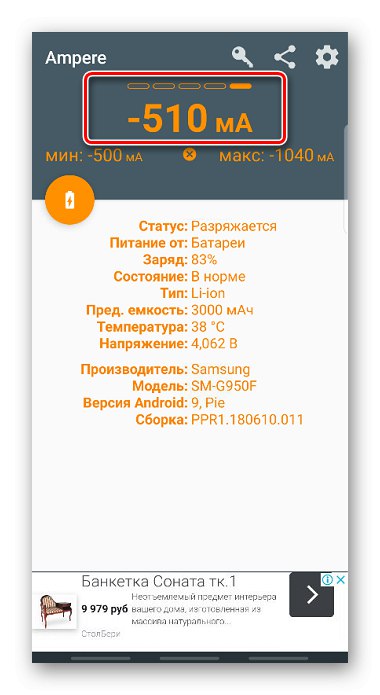
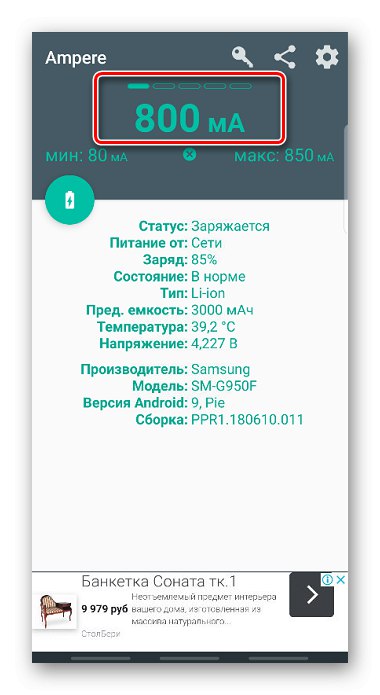
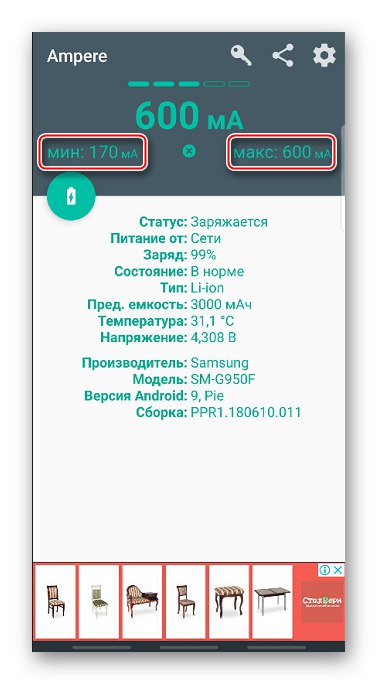
Показателите зависят от различни неща: USB кабел, яркост на дисплея, фонови приложения, качество на Wi-Fi сигнала, GPS състояние и т.н.Следователно софтуерът Ampere показва приблизителни стойности, но това е достатъчно, за да се оцени функционалността на кабела и захранването.
Метод 3: актуализация на системата
Актуализациите на софтуера са предназначени да подобрят функционалността и да подобрят сигурността на вашия Android смартфон. С тяхна помощ проблемите могат да бъдат премахнати, например с автономната работа на устройството. Ако телефонът не е актуализиран дълго време, проверете за актуализации за него. Как да направите това е описано по-рано в отделна статия.
Повече информация: Как да актуализирате Android
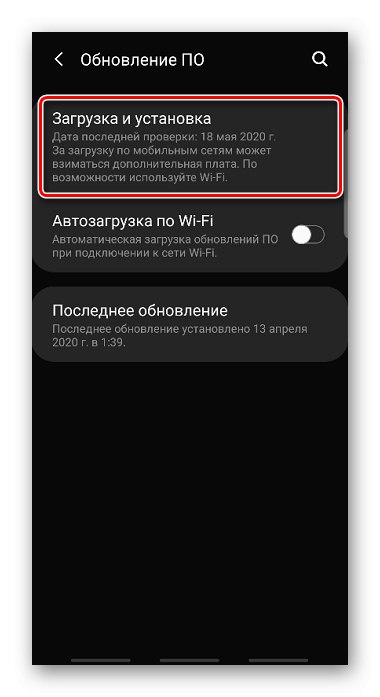
Метод 4: Калибриране на батерията
Android OS има функция, чрез която системата разпознава нивото на зареждане на батерията. Ако тя получи грешна информация, телефонът може да се изключи много по-рано, отколкото всъщност ще свърши. В този случай калибрирането на батерията трябва да помогне. Повече подробности за това са написани в друга статия на нашия уебсайт.
Повече информация: Как да калибрирам батерията на Android
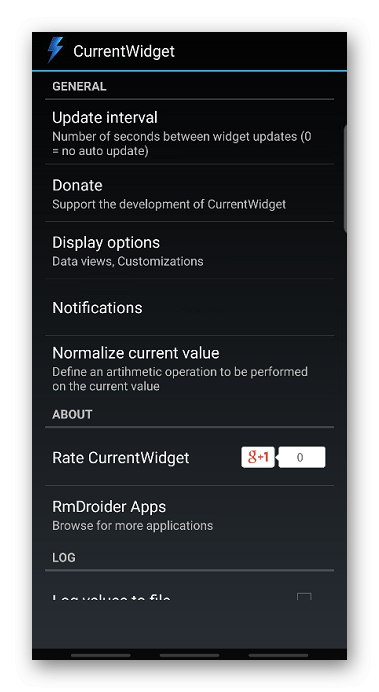
Метод 5: Принудително рестартиране
Повечето смартфони имат опцията за принудително рестартиране с помощта на комбинация от определени клавиши. Понякога това може да ви помогне за отстраняване на проблеми, които редовното рестартиране не може да поправи. Например, ако смартфонът не се включи или замръзне и няма начин да извадите батерията.

Комбинацията от клавиши може да се различава при различните модели. Проверете тази информация в ръководството за приложение или на страницата за техническа поддръжка на производителя на устройството.
Метод 6: Проверете батерията
Не може да се изключи повредата на батерията. По-лесно е да се установи дали сменяемата батерия е дефектна. Те обикновено се подуват или започват да изтичат течност. В този случай батерията ще трябва да бъде сменена.
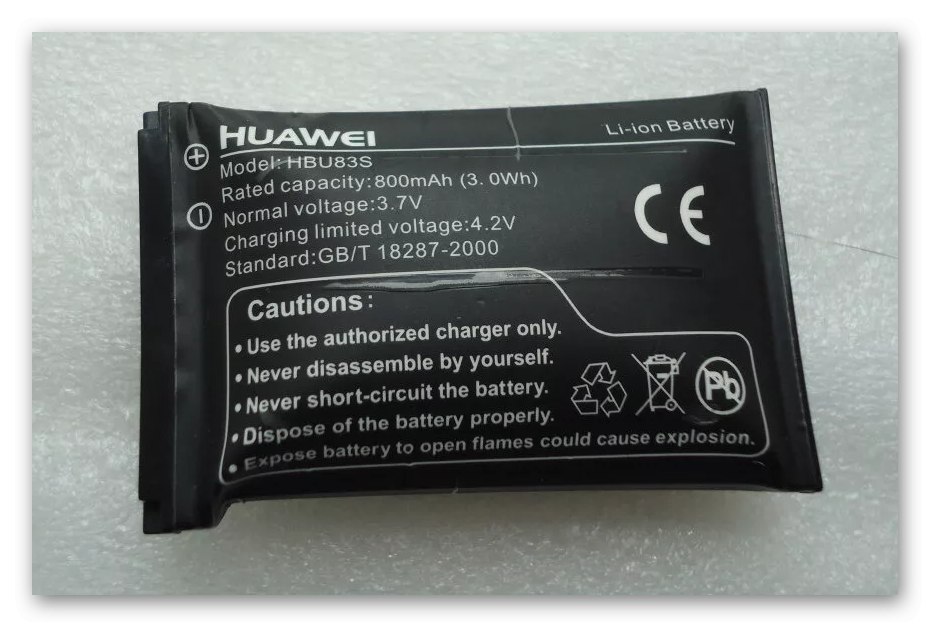
По-трудно е да се провери състоянието на батерията в моноблокови устройства. Без подходящите умения те не могат да бъдат разглобени, но може да се направи първоначална диагностика. Опитайте да поставите телефона на равна повърхност с дисплея нагоре и да го завъртите. Ако има усукване, батерията може да е набъбнала и деформирала задния капак. В този случай, дори и да няма външни знаци, занесете устройството в сервизен център, особено ако все още е в гаранция.